Процесс System грузит процессор
Для нормального функционирования операционной системы Windows одновременно протекает большое количество фоновых процессов, которые необходимы для стабильной работы. Process "System.exe" также не является исключением. Однако данному процессу стоит уделить особое внимание, так как он способен оказывать значительную нагрузку на систему, затормаживая работу компьютера. Сегодня вы узнаете несколько способов, позволяющих решить эту проблему.
Оптимизация процесса "System.exe"
Перейдите в диспетчер задач, воспользовавшись сочетанием клавиш Ctrl+Alt+Delete. После этого откройте вкладку "Процессы" и удостоверьтесь в том, что пункт "Отображать процессы всех пользователей" отмечен галочкой, как на скриншоте.
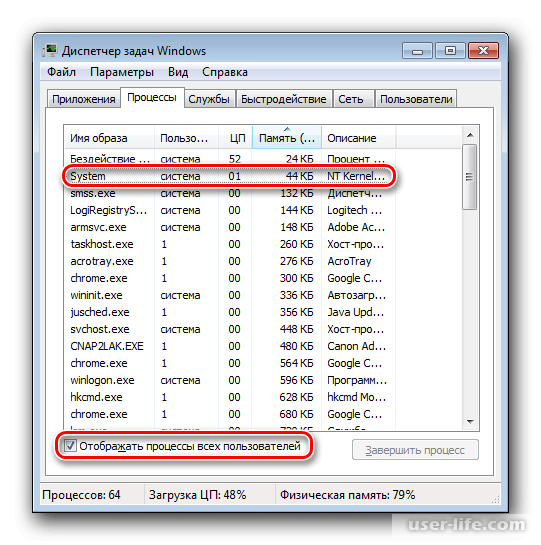
Таким образом мы смогли обнаружить данный процесс, а также определить его нагрузку на систему. Далее мы подробно разберем все необходимые шаги для оптимизации "System.exe".
Метод 1 - Отключение службы автоматического обновления Windows
Данный процесс может включать в себя процедуры по своевременному поиску и установке различных обновлений операционной системы. Несмотря на то, что все это протекает в фоновом режиме, нагрузка на процессор все же возрастает.
Отключение функции автоматического обновления позволяет сэкономить ресурсы компьютера. Делается это следующим образом.
1. Воспользуйтесь комбинацией клавиш Win+R, чтобы открыть панель быстрого доступа.
2. В появившейся поисковой строке введите команду services.msc, затем нажмите "ОК".
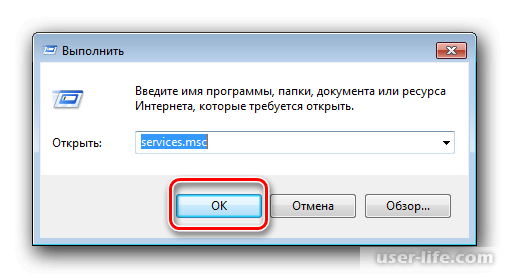
3. В самом низу отобразившегося списка отыщите поле под названием "Центр обновления WIndows", затем кликните по этой строке правой кнопкой мыши и выберите пункт "Свойства" в появившемся меню.
4. Находясь на вкладке "Общие", укажите тип запуска "Отключена", затем нажмите кнопку "Остановить". Чтобы изменения вступили в силу, кликните "Применить".
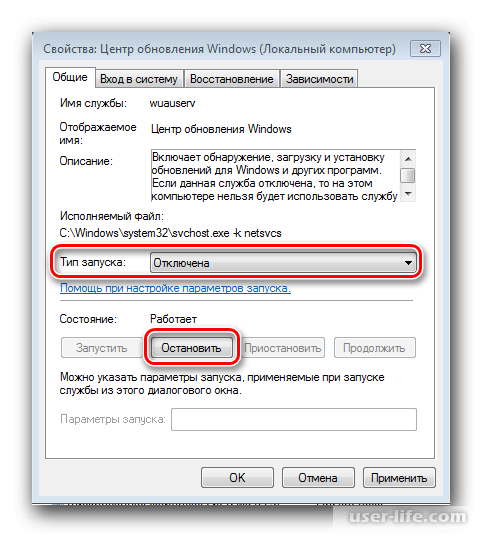
Еще раз отыщите процесс System.exe в диспетчере задач, затем проверьте потребляемое им количество ресурсов системы.
Рекомендуем вам перезагрузить устройство, чтобы результат отобразился более точно.
Читайте также:
Как отключить проверку подлинности Windows 7
Как отключить обновления Windows 10
Параметры центра обновления Windows 7 8 10 установка настройка
Как отключить автоматическое обновление Windows 10
Как отключить обновления Windows 7
Метод 2 - Сканирование и очистка компьютера от вирусов
Вредоносное программное обеспечение способно натворить много дел с вашим устройством. Помимо утери данных и изменения параметров реестра, вирусы также способны оказывать значительную нагрузку на систему, создавая различные фоновые задачи. Чтобы решить эту проблему, воспользуйтесь одним из популярных антивирусов, чтобы проверить свое устройство.
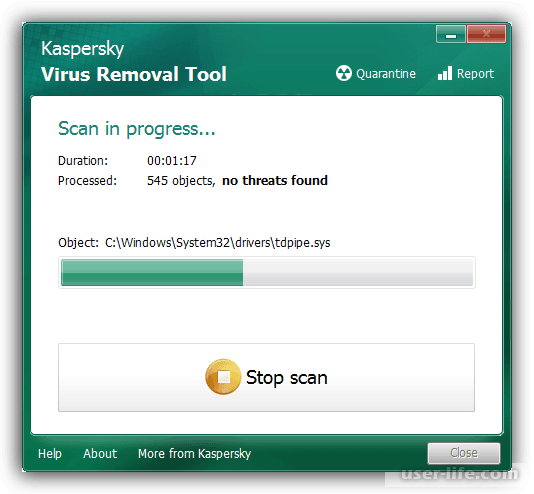
После завершения профилактических работ и очистки компьютера от вредоносного программного обеспечения перезагрузите устройство, затем еще раз проверьте процесс System.exe на потребляемость ресурсов.
Читайте также:
Как проверить компьютер на вирусы
Как проверить компьютер на вирусы без установки антивируса
Лучшие программы для удаления вирусов с компьютера
Метод 3 - Отключение антивируса
Как ни странно, но именно защитники нашей системы способны оказывать значительную нагрузку на процессор. Многие из антивирусов потребляют большое количество ресурсов компьютера, запуская фоновые задачи. Попробуйте не на долго отключить утилиту, затем проверить нагрузку от процесса system.exe.
Также вы можете ознакомиться со статьями, в которых изложены подробные инструкции по установке и отключению популярных антивирусов.
Подробнее:
Как отключить антивирус Windows 7 8 10 встроенный полностью на время (защитник Defender Касперского Аваст Нод Доктор веб)
Как пользоваться Avast Free Antivirus
Антивирус Касперский как пользоваться
Avira Free Antivirus как пользоваться
Как пользоваться Bit Defender Antivirus
Доктор веб онлайн проверка компьютера на вирусы бесплатно утилита лечения
Dr.Web CureIt скачать бесплатно русская версия
Читайте еще:
Svchost exe грузит Windows 7
Explorer exe грузит процессор Windows 7 почему
Trustedinstaller грузит процессор Windows
Заключение
Сегодня вы узнали самые эффективные способы снизить нагрузку процесса System.exe на систему. Надеемся, вам помогла наша статья.
Рейтинг:
(голосов:1)
Не пропустите похожие инструкции:
Комментариев пока еще нет. Вы можете стать первым!
Популярное
Авторизация







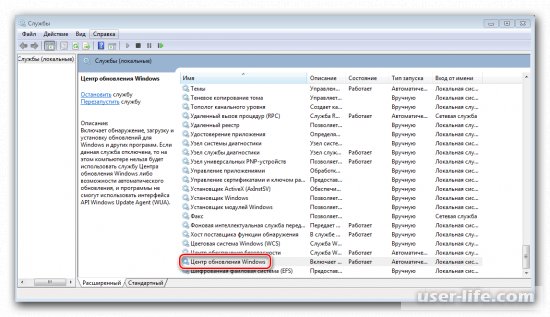
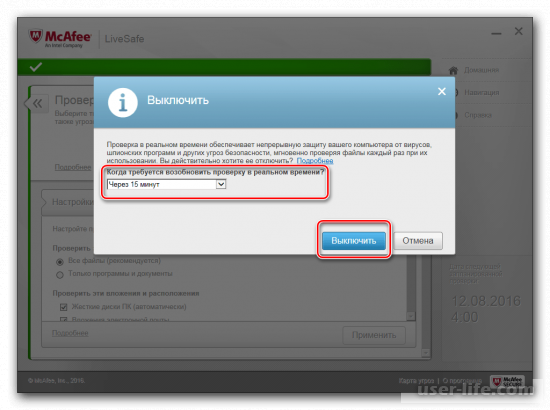



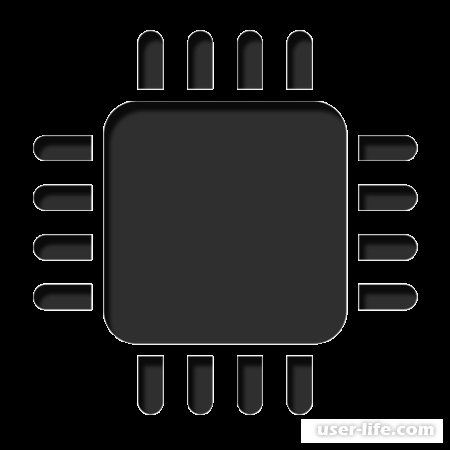









Добавить комментарий!